Выполнив регистрацию, сервер подтверждает возможность использования IP-адреса (пакет ACK)
Лабораторная работа №22. Настройка сетевых сервисов.
Сетевые службы.
Эмулятор CiscoPacketTracer позволяет проводить настройку таких сетевых сервисов, как: HTTP, DHCP, TFTP, DNS, NTP, EMAIL, FTP в составе сервера сети. Рассмотрим настройку некоторых из них.
Создайте следующую схему сети
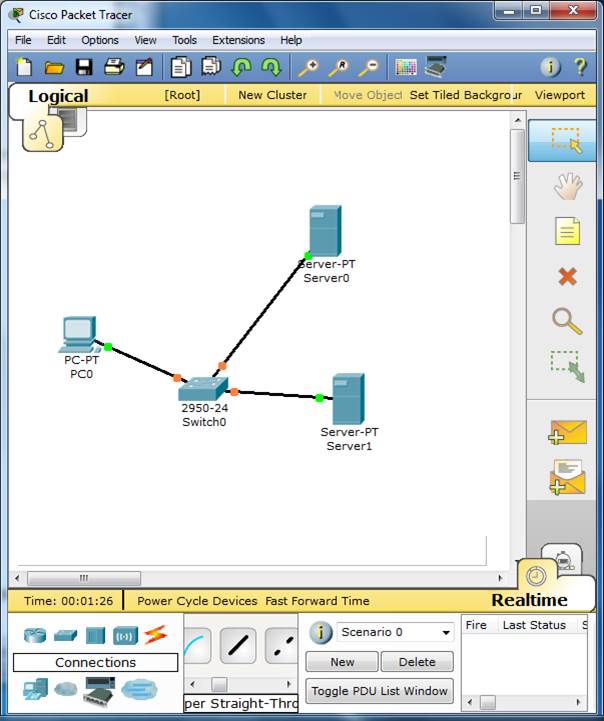
Задача:
Настроить сеть следующим образом:
1 - Server1 – DNS и Web сервер;
2 - Server2 – DHCP сервер;
3 - Компьютер ПК1 получает параметры протокола TCP/IPcDHCP сервера и открывает сайт www.rambler.ru на Server1.
Этап 1.
Задайте параметры протокола TCP/IP на ПК1 и серверах.
Войдите в конфигурацию ПК1 и установите настройку IP через DHCP сервер
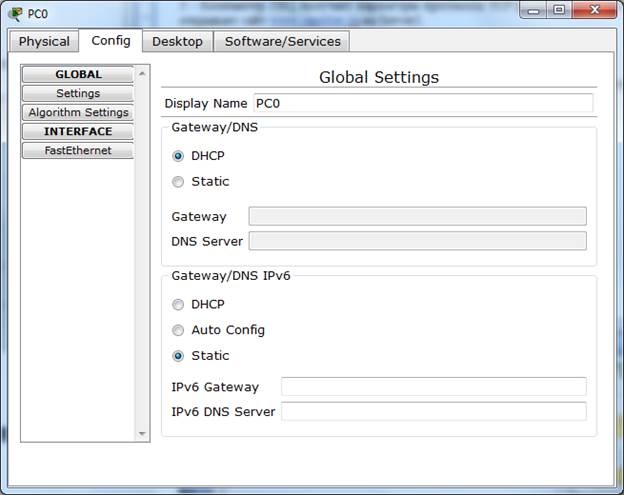
Задайте в конфигурации серверов следующие настройки IP:
Server1: IP адрес – 10.0.0.1, маска подсети – 255.0.0.0
Server2: IP адрес – 10.0.0.2, маска подсети – 255.0.0.0
Этап 2. Настройте службу DNS на Server1.
Для этого в конфигурации Server1 войдите на вкладку DNS и задайте две ресурсные записи в прямой зоне DNS:
1 – в ресурсной записи типа А свяжите доменное имя компьютера с его IP адресом рис.3 и нажмите кнопку ДОБАВИТЬ:
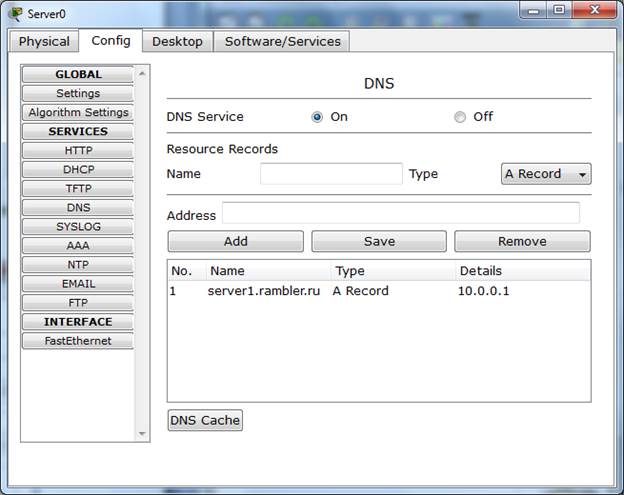
2 – в ресурсной записи типа CNAME свяжите псевдоним сайта с компьютером
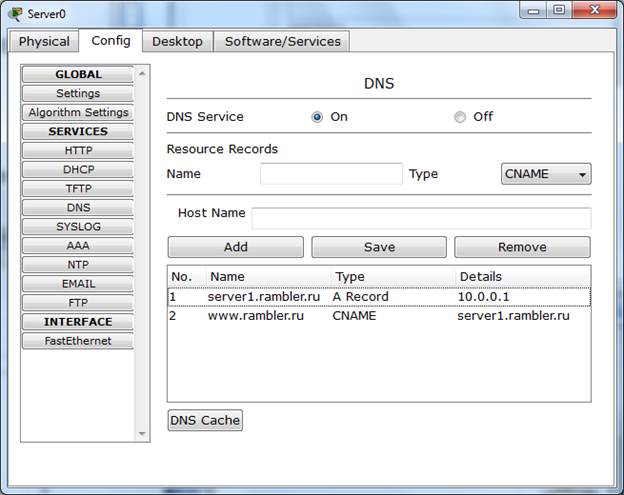
В конфигурации Server1 водите на вкладку HTTP и задайте стартовую страницу сайта WWW.RAMBLER.RU
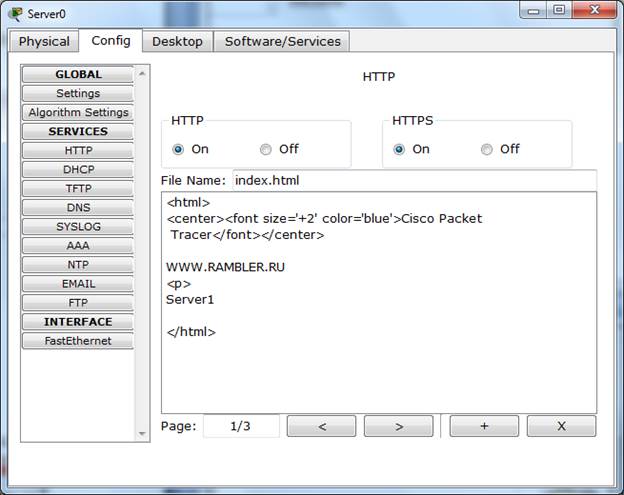
В глобальных настройках Server1 настройте DNS-сервер на адрес 10.0.0.1
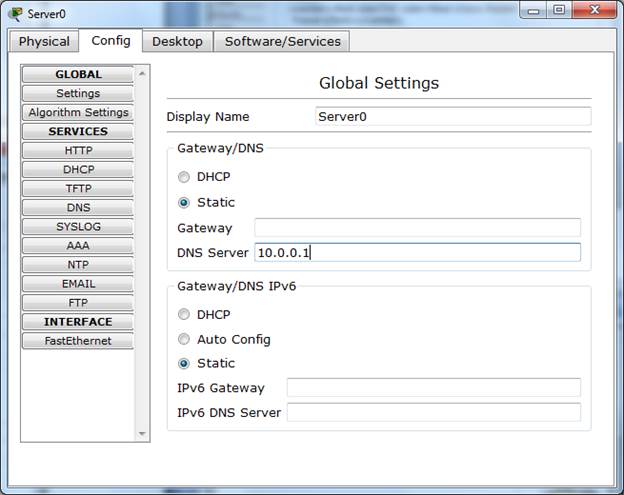
Включите командную строку на Server1 и проверьте работу службы DNS. Для проверки прямой зоны DNS сервера введите команду
SERVER>nslookupwww.rambler.ru
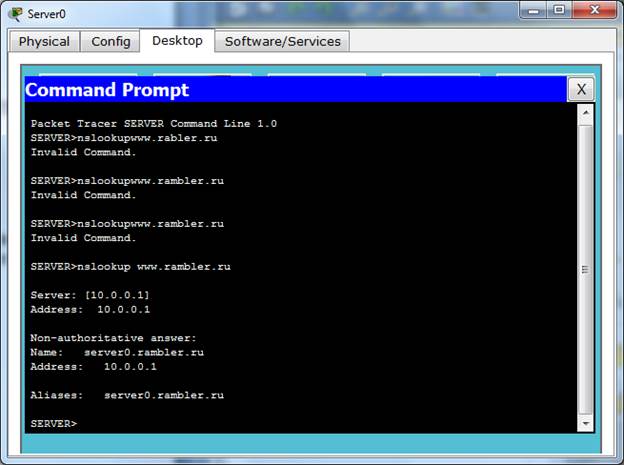
Этап 3. Настройте DHCP службу на Server2.
Для этого войдите в конфигурацию Server2 и на вкладке DHCP настройте службу.
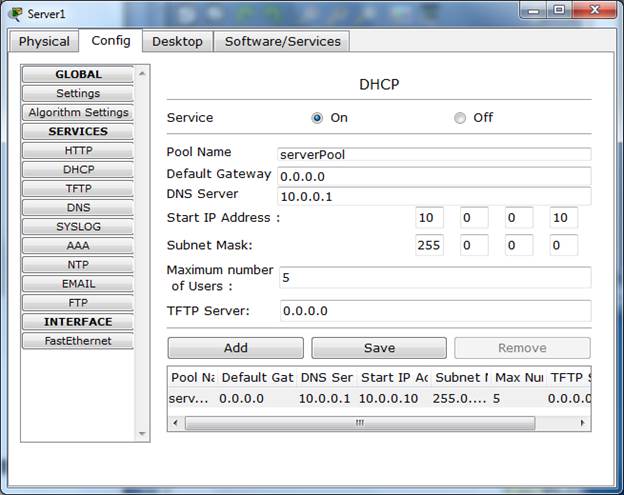
Проверка работы клиента.
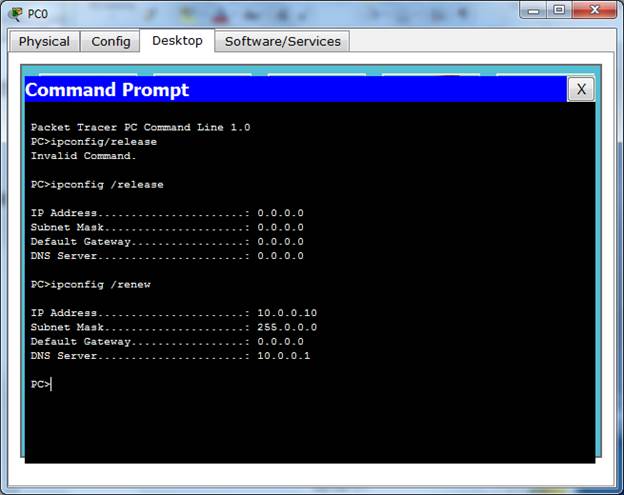
Откройте сайт WWW.RAMBLER.RU в браузере на клиенте
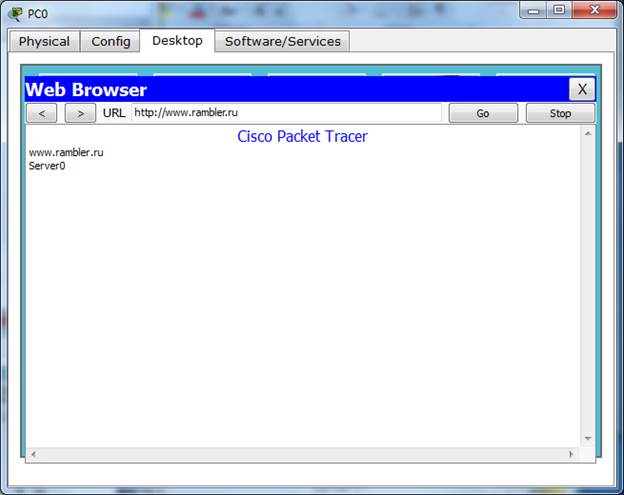
Контрольные вопросы
Укажите назначение типов ресурсных записей в прямой и обратной зонах DNS.
Ресурсные записи DNS — записи о соответствии имени и служебной информации в системе доменных имён. В настоящий момент наиболее популярны след типы: AAAA, CNAME, NS, PTR, SOA, TXT и др.
Опишите работу службы DHCP.
DHCP (англ. Dynamic Host Configuration Protocol — протокол динамической настройки узла) — сетевой протокол, позволяющий компьютерам автоматически получать IP-адрес и другие параметры, необходимые для работы в сети TCP/IP.
Принцип работы:
Клиент широковещанием (Multicast) рассылает запросы поиска DHCP-сервера (пакет Discover).
Сервер, приняв такой пакет, предлагает ему IP-адрес и параметры (пакет Offer).
Клиент, приняв предложение сервера, просит зарегистрировать данный адрес за ним (пакет Request).
Выполнив регистрацию, сервер подтверждает возможность использования IP-адреса (пакет ACK)
3. Как настраивается клиент DHCP?
Войдите на вкладку DNS и задайте две ресурсные записи в прямой зоне DNS. в ресурсной записи типа А свяжите доменное имя компьютера с его IP адресом. в ресурсной записи типа CNAME свяжите псевдоним сайта с компьютером.
